Cómo formatear su manuscrito (incluso si odia las computadoras)
Publicado: 2018-11-27Antes de que un editor de adquisiciones o un agente lea una palabra de su manuscrito, pueden saber si tiene el formato adecuado.
Eso es crucial. ¿Por qué?
Se trata de más que apariencias. Claro, van a decidir comprar su trabajo en gran medida por la escritura y el potencial de mercado.
Entonces, ¿por qué es tan importante formatear?
- Cualquier error deberá corregirse antes de imprimir, lo que agrega costos por su parte.
- Un formato deficiente indica que no leyó sus pautas de envío o que no puede seguir las instrucciones.
El formato adecuado no garantiza la publicación, ni el formato deficiente garantiza el rechazo. Pero has trabajado duro en tu manuscrito. Quieres darle la mejor oportunidad de convertirse en un libro.
Esta guía te ofrece:
- Pautas de formato para garantizar que su manuscrito se vea profesional
- Instrucciones simples para formatear en Microsoft Word.
- Un ejemplo de mi propia escritura.
Primeros pasos: ¿Qué es un manuscrito?
Un manuscrito es su trabajo de ficción o no ficción que envía a un editor o agente con la esperanza de que alguien lo convierta en un libro publicado.
¿Qué es formatear?
El formato es cómo se ve su manuscrito. Esto incluye cosas como si las líneas son de espacio simple o doble. ¿Qué tamaño de fuente? ¿Qué tipo de letra? ¿Cómo se representan los números, como dígitos o escritos?
Directrices de formato de manuscritos
Cada agente y editor puede tener pautas de envío ligeramente diferentes: algunos especifican que prefieren The Chicago Manual of Style o AP (Associated Press) Style, y algunos ofrecen detalles de estilo propios.
Si te estás sometiendo a alguien que especifica, naturalmente querrás darles lo que quieren.
Pero algunos no dan instrucciones más allá del "formato de manuscrito estándar". Entonces lo mejor que puede hacer es tomar sus propias decisiones, pero asegúrese de ser coherente.
Por ejemplo, si escribe números entre cero y nueve y usa dígitos para los siguientes, hágalo de la misma manera cada vez. Si quisieran cambiarlos, pueden hacerlo fácilmente.
En cuanto a cómo diseñar las páginas de su manuscrito y determinar su apariencia, seguir ciertas reglas generales hará que su manuscrito se vea profesional. Para obtener más detalles, consulte la sección "Implementación de formato".
- Usar letra de 12 puntos
- Usa una fuente serif; la opción más común es Times Roman
- Doble espacio en su manuscrito
- Sin espacio extra entre párrafos
- Solo un espacio entre oraciones
- Sangre cada párrafo media pulgada (estableciendo una tabulación, sin usar varios espacios)
- El texto debe estar alineado a la izquierda e irregular a la derecha, no justificado
- Si elige agregar una línea entre párrafos para indicar un cambio de ubicación o el paso del tiempo, centre un dingbat tipográfico (como ***) en la línea
- Solo texto negro sobre fondo blanco
- Márgenes de una pulgada (el predeterminado en Word)
- Crea un encabezado con el título seguido de tu apellido y el número de página. El encabezado debe aparecer en cada página después de la página del título.
Además, los agentes y los editores quieren su nombre, correo electrónico, dirección y número de teléfono en la parte superior izquierda y el recuento de palabras hasta la centena más cercana en la parte superior derecha de la página de título. Su título debe ocupar aproximadamente un tercio de la página desde la parte superior y centrado. Debe ser del mismo tamaño y fuente que el resto del texto. No lo pongas en negrita, cursiva o más grande.
Implementando el formato
Aquí hay más detalles sobre cada una de estas reglas para ayudarlo a comprender cómo formatear su manuscrito en Microsoft Word.
Usar tipo de 12 puntos:
Doce puntos es el tamaño del texto (las letras de una pulgada de alto serían de 72 puntos). Asegúrese de que su formato esté configurado en 12 haciendo clic en este botón en Word.
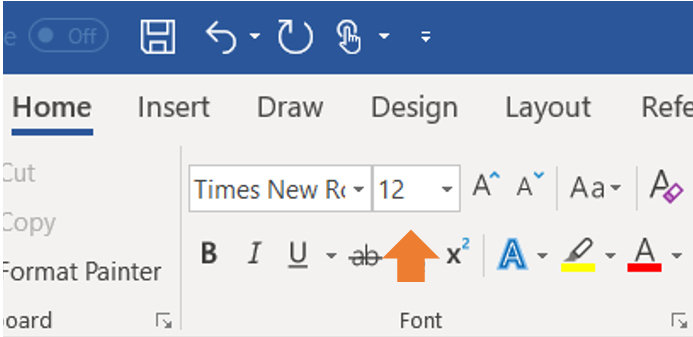
Para formatear su documento de una vez, mantenga presionada la tecla Ctrl y presione A para seleccionar todo el documento, luego use el cuadro de cambio de fuente para cambiar todo el texto. Puede aplicar este mismo procedimiento a cualquier cambio editorial que desee realizar en un archivo completo a la vez.
Utilice una fuente Serif:
Las fuentes son los diversos diseños de tipos de letra. Las serifas son esos pequeños proyectos que rematan una letra, como en tipo Times Roman. Elige Times New Roman y no te equivocarás. Aquí le mostramos cómo cambiar su fuente, si es necesario, usando el mismo procedimiento que usamos para cambiar el tamaño de letra:

Doble espacio en su manuscrito:
Esto significa que su manuscrito tendrá un espacio entre líneas, como este:
Este es un ejemplo de espacio doble, a diferencia del espacio simple del resto de esta publicación de blog. No desea lograr esto presionando Eso dará como resultado un formato tan distorsionado que es un rechazo casi automático. Configure su procesador de textos a doble espacio usando este botón:

Sin espacio adicional entre párrafos:
¿Notas el espacio adicional entre los párrafos de esta publicación de blog? Los manuscritos no deberían tenerlos porque los libros publicados no suelen tenerlos. (Y si lo hacen, es una indicación de que el libro fue autoeditado). Desafortunadamente, Word a menudo agrega de forma predeterminada .8 puntos adicionales entre párrafos, por lo que querrá cambiar eso de esta manera (y convertirlo en su valor predeterminado):

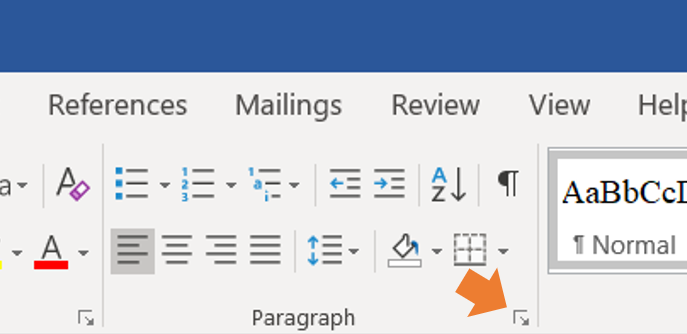
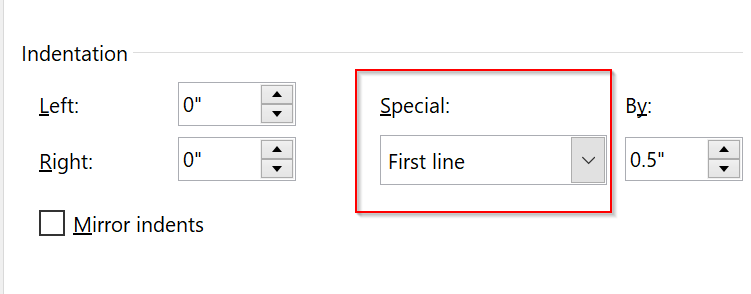
Solo un espacio entre oraciones:
A aquellos de nosotros que aprendimos a escribir en máquinas de escribir nos enseñaron a presionar la barra espaciadora dos veces entre oraciones, y es un hábito difícil de romper. Pero nunca ves más de un espacio entre oraciones en los libros publicados.
Entonces, si ya ha escrito su manuscrito con dos espacios entre oraciones, no se desespere. Hay un atajo para arreglar esto en Microsoft Word.
Primero, haga clic en Reemplazar.

Debería ver un cuadro con la etiqueta "Buscar y reemplazar". En el primer cuadro, escriba dos espacios. En el segundo cuadro escriba un espacio. Esto le dice al procesador de textos: "Donde veas dos espacios juntos, cámbialo a un espacio".
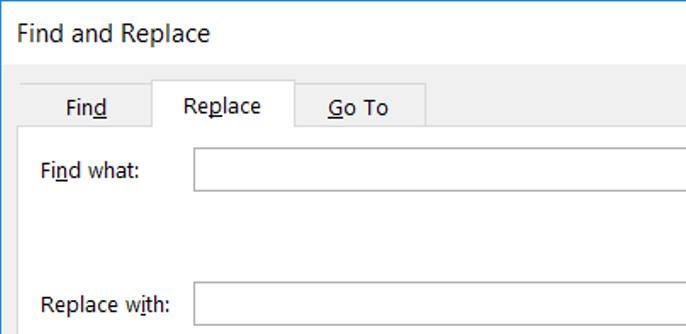
Finalmente, haga clic en "Reemplazar todo".
Sangría cada párrafo media pulgada:
Elija esta opción en el menú que se muestra aquí, no presionando la barra espaciadora varias veces al comienzo de cada párrafo. De esta manera, sus nuevos párrafos se sangrarán automáticamente cuando presione Entrar al final del anterior.
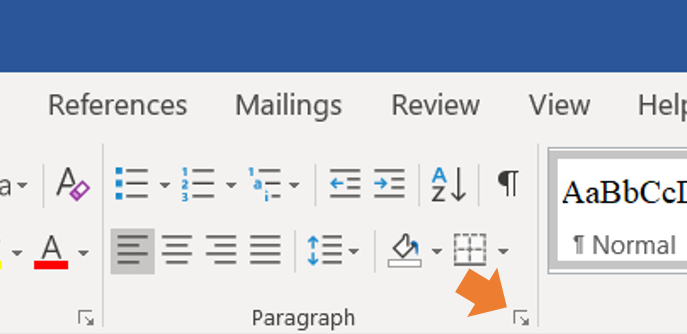
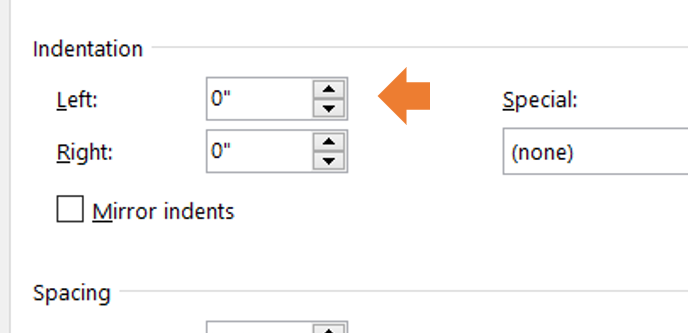
El texto debe estar irregular a la derecha, no justificado:
Irregular a la derecha significa que el texto no se alinea perfectamente con el lado derecho de la página como lo hace con el izquierdo. En un libro publicado, el texto suele estar justificado, pero eso es después de la edición, la revisión y el formato final. Para su manuscrito, cualquier copia que no desee centrar (como los títulos de los capítulos) debe estar alineado a la izquierda y desigual a la derecha.
Tu texto debería verse así:
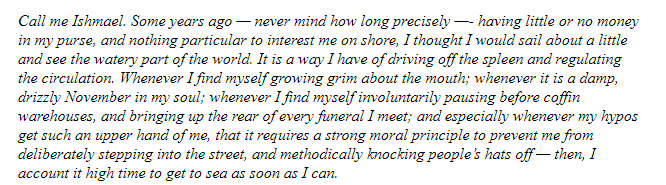
Así no:
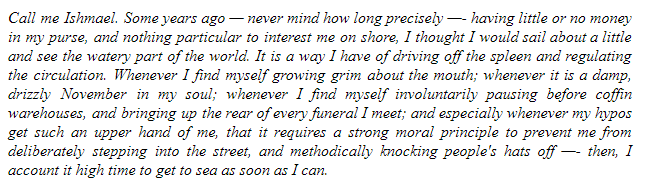
Observe que el segundo párrafo agrega espacio entre las palabras para que todas las líneas tengan la misma longitud. Haga clic aquí para hacer que su texto esté irregular.
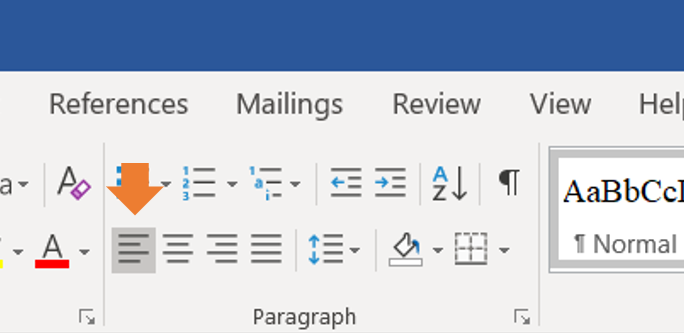
Márgenes de una pulgada:
Sus márgenes son el espacio en blanco en la parte superior e inferior y los lados de la página donde no hay texto. Deben ser de una pulgada por defecto.
Si necesita ajustarlos en Microsoft Word, simplemente haga clic en Diseño, luego en Márgenes y elija la primera opción, Normal.

Creación de un encabezado:
Un encabezado es un texto que aparece arriba de cada página antes de la primera línea. Para su manuscrito, debe mostrar su apellido a la izquierda, el título del libro centrado y el número de página a la derecha.
No incluya un encabezado en la página de título.
Para crear un encabezado en Microsoft Word, mueva el cursor al margen sobre la línea superior y haga clic dos veces. Debería aparecer una nueva pestaña en la parte superior que dice "Herramientas de encabezado y pie de página". Dentro de eso, haga clic en el botón "Número de página". Verá un menú desplegable que le permite colocar el número de página a la derecha.
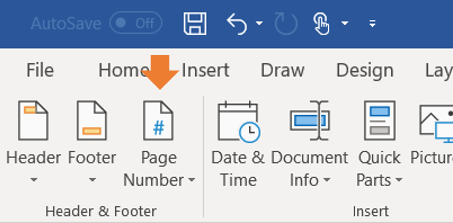
Para evitar que su encabezado aparezca en la primera página, presione "Primera página diferente" en la pestaña "Herramientas de encabezado y pie de página".
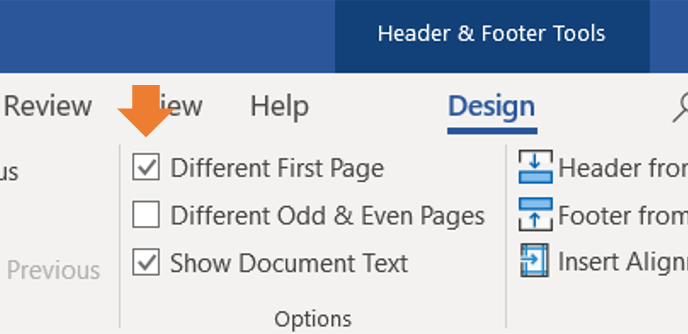
Ejemplo de mi propia escritura
Aquí está la portada del manuscrito de mi nueva novela, Dead Sea Rising , que le envié a mi editor. El tuyo debería ser algo como esto:

no te preocupes
Demasiados escritores se preocupan más por el formato que por la redacción de su libro de no ficción o manuscrito de novela.
Si todos los consejos anteriores le parecen griegos, pídale a un joven que lo guíe. Y si todo lo demás falla, sigue tantos conceptos básicos como puedas. Los cruciales son el tipo de letra san serif y 12 pt. tamaño, Ragged Right, líneas a doble espacio, un espacio entre oraciones y párrafos con sangría.
Lo más importante para un agente o un editor de adquisiciones es si tiene algo que decir, puede escribirlo de manera atractiva y contar una historia (ficción o no ficción).
